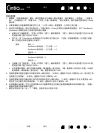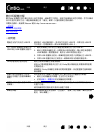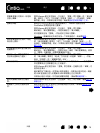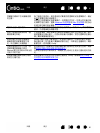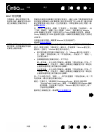目錄 索引
目錄
80
索引
80
畫筆 DuoSwitch 側面按鈕沒有
作用。
務必僅使用產品隨附的畫筆,或 Cintiq 24HD 專用的 Wacom 配件畫筆。
其他畫筆無法在液晶數位板上正常運作。
確定當筆尖位於液晶數位板有效工作區的 5 毫米範圍內時,按下
DuoSwitch 側面按鈕。執行該動作時不要壓下筆尖。
在 Wacom 數位板控制台中,確認您設定 DuoSwitch 側面按鈕執行的功
能是您正在使用之應用程式與工具預期要執行的正確功能。
另請檢查 「側面按鈕專家模式」。如果選擇了 「按下並輕點」,您需要
於在液晶數位板螢幕表面觸控筆尖時先按下 DuoSwitch 側面按鈕,才能
執行單響功能。
確定當您按下 DuoSwitch 側面按鈕時,狀態指示燈亮起藍光。
如果沒有,請確認 USB 連接線已插入到電腦或 USB 集線器上的已啟用
USB 埠;如果 USB 連接線未插入到已啟用的埠,指示燈將不會亮起。
如果指示燈未亮起,則可能是硬體有問題 (請參閱疑難排解
)。
螢幕游標可以移動,但是將其
置於螢幕上時,它無法跳至筆
尖位置,且當在顯示器上移動
畫筆時,它無法隨著筆尖移
動。
開啟 Wacom 數位板控制台來確定是否已正確載入 Wacom 驅動程式。
如果未載入驅動程式,您將會看到錯誤訊息。如果出現錯誤訊息,請重
新啟動電腦。
如果問題仍然存在,請參閱步驟
2:軟體安裝,然後重新安裝 Wacom
驅動程式軟體。(針對 Mac,安裝 Wacom 驅動程式之後,您必須重新
啟動電腦才能正常操作。)
如果您已將畫筆的 DuoSwitch 側面按鈕自訂為在畫筆模式與滑鼠模式之
間切換,請確保您的 Cintiq 液晶數位板處於畫筆模式下。
在多部顯示器系統上使用
Cintiq 時,您無法使用畫筆來
控制其他顯示器。
按下設定為 「顯示切換
」的快速鍵或畫筆按鈕來在 Cintiq 與其他顯示器
的畫筆控制之間循環。
您也可以使用畫筆來在滑鼠模式下控制其他顯示器。若要使用滑鼠模
式,請先將畫筆按鈕設定為 「模式切換 …」。然後使用按鈕來在畫筆模
式與滑鼠模式之間切換。